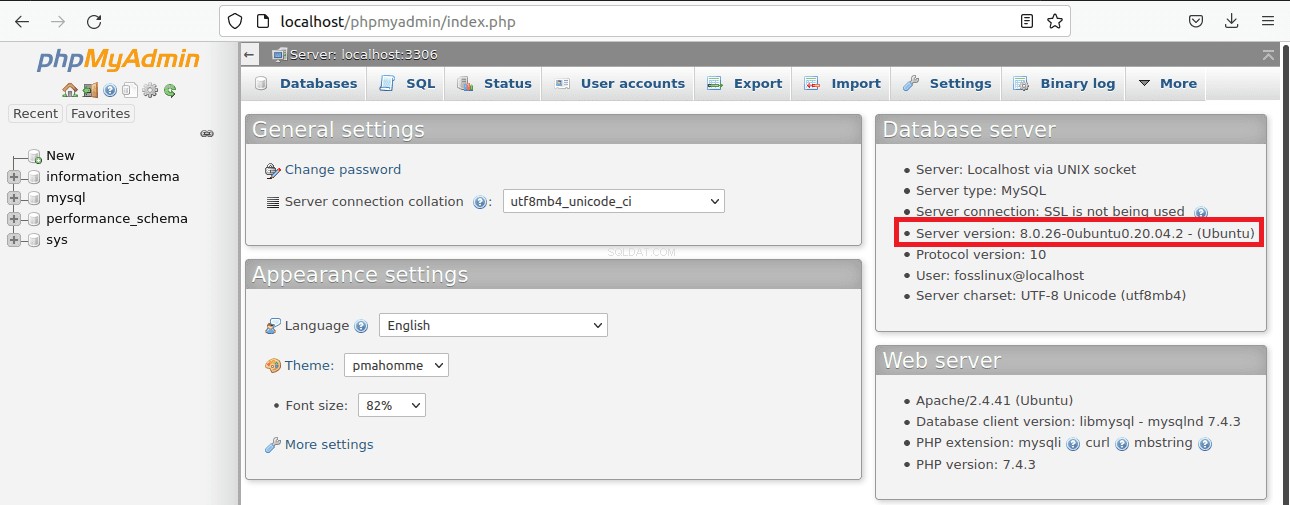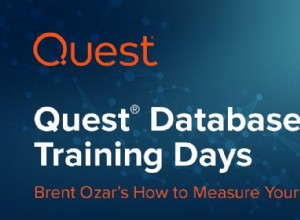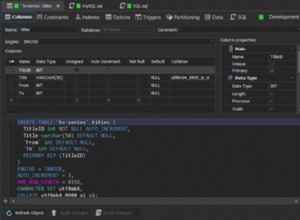MySQL е най-популярната RDBMS с отворен код (система за управление на релационни бази данни) заедно с нейната заместваща MariaDB. Ето защо е важно да знаете версията на MySQL, която използвате на вашия компютър. Освен това различните версии имат различни възможности за съвместимост, като по този начин знаят версията, която изпълнявате на вашия компютър.
От създаването си има няколко версии на MySQL с различни характеристики; следователно е жизненоважно да сте информирани за версията, която използвате на вашия компютър. Например, по-старите версии на MySQL имат по-малки възможности в сравнение с най-новите версии. Този урок за статия ще ви помогне да научите как да проверявате версията на MySQL.
Някои приложения са специфични за версията. Следователно ще трябва да инсталирате конкретна версия на MySQL, за да стартирате това приложение. В такива случаи първо трябва да разберете правилната версия на MySQL, преди да преминете към инсталационния процес.
Придържайте се към тази статия, ако възнамерявате да знаете как да проверите версията на MySQL, инсталирана във вашата система.
Забележка: Най-новата версия на MySQL към момента на писане на тази статия е MySQL 8.0.26, която беше пусната на юли 2021 г. Както знаем, много по-стари версии са напълно поддържани, които можете да проверите. Освен това може да има по-нови версии, които могат да бъдат пуснати в бъдеще.
Има различни начини, по които човек може да провери версията на MySQL, инсталирана в тяхната операционна система, както е подчертано по-долу:
Как да проверя версията на MySQL от командния ред
Това е най-лесният вариант за проверка на версията на MySQL. Отворете терминала си и въведете командата по-долу:
mysql -V


Забележка: Двоичният файл на MySQL сървъра е известен като mysqld. Следователно, за да получите версията на сървъра, изпълнете двоичния файл с помощта на изразите –version или -V, както е показано по-долу:
mysqld --version


Забележка: Изпълнената по-горе команда ще изведе версията на инсталиран MySQL, след което ще излезе.
mysqladmin може да се използва за запитване на версията на MySQL, тъй като е клиентска помощна програма, използвана за извършване на административни операции на сървърите на базата данни.
Изпълнете командата по-долу, за да проверите инсталираната версия на MySQL с помощта на помощната програма mysqladmin:
mysqladmin -V


Проверка на версията на MySQL от MySQL Shell
Командният клиент на помощната програма MySQL се използва за определяне на версията на MySQL, инсталирана във вашата операционна система
Свържете се с MySQL сървър, като напишете следната команда в обвивката на MySQL
sudo mysql
След като сървърът е свързан към обвивката на MySQL, версията на MySQL ще бъде отпечатана на екрана, както е показано на изображението по-долу:
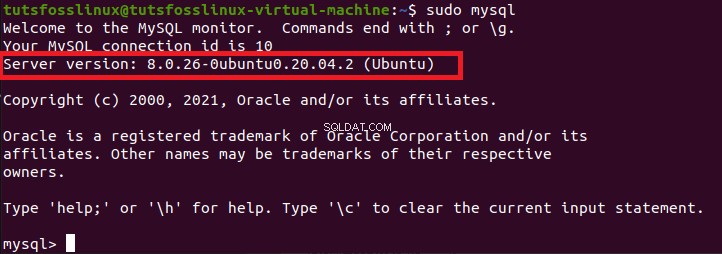

Забележка: за да получите повече информация за инсталираната версия на MySQL и всички придружаващи я компоненти, използвайте променливите на версията на заявката, както е показано:
SHOW VARIABLES LIKE "%version%";
Това ще изведе повече информация за инсталираната версия на MySQL плюс придружаващите компоненти.
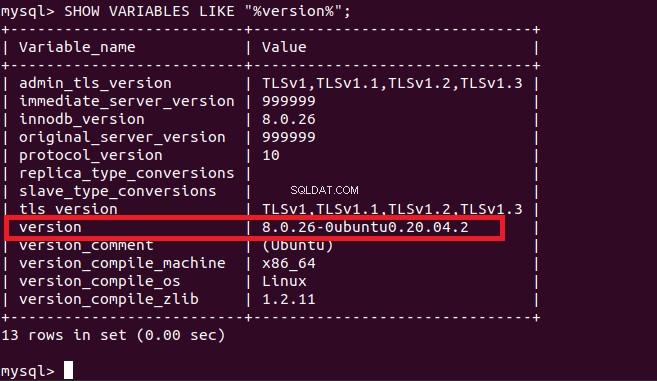

В допълнение към споменатите команди, няколко други команди могат да помогнат за показването на версията на MySQL. Например, ако изпълните командата по-долу, тя ще покаже само версията на MySQL
SELECT VERSION ();
Или
SELECT @@version;
Изход:
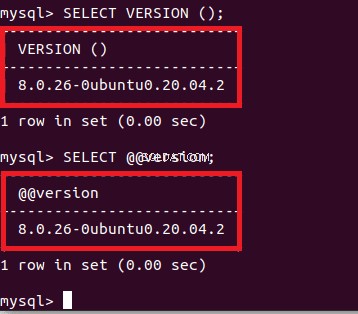

Когато използвате командата status, тя ще покаже както състоянието на сървъра, така и версията на MySQL. За да използвате командата status, изпълнете следната команда:
STATUS;
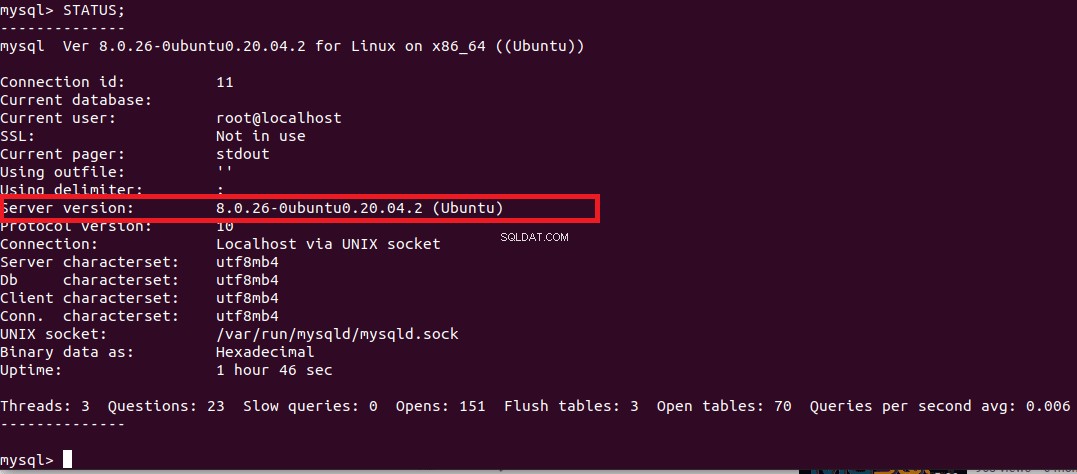

Проверете версията на MySQL с помощта на MySQL Workbench
MySQL Workbench, който в повечето случаи се нарича MySQL GUI, е друг метод, който може да се използва за проверка на версията на MySQL, инсталирана във вашата система. Свържете се със сървъра с помощта на MySQL workbench, следвайте стъпките, подчертани по-долу:
Стъпка 1: Щракнете върху сървъра в главното меню на MySQL Workbench.
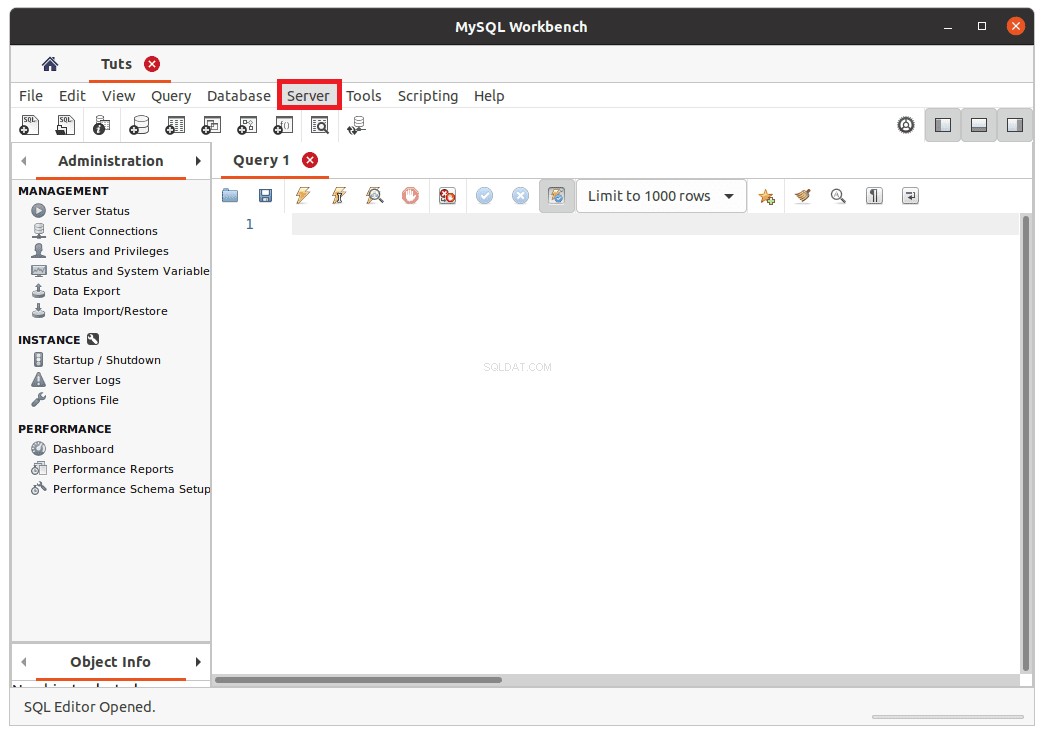

Стъпка 2: Кликнете върху „Състояние на сървъра“. Състоянието на сървъра ще покаже както информацията за сървъра, така и версията на MySQL.
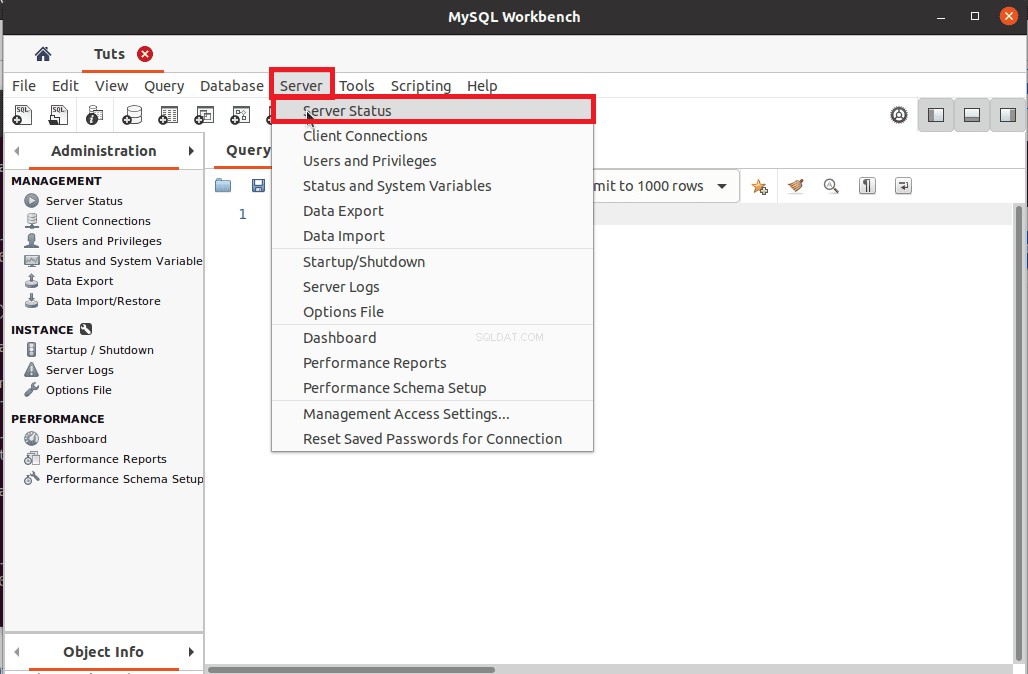

Изход:
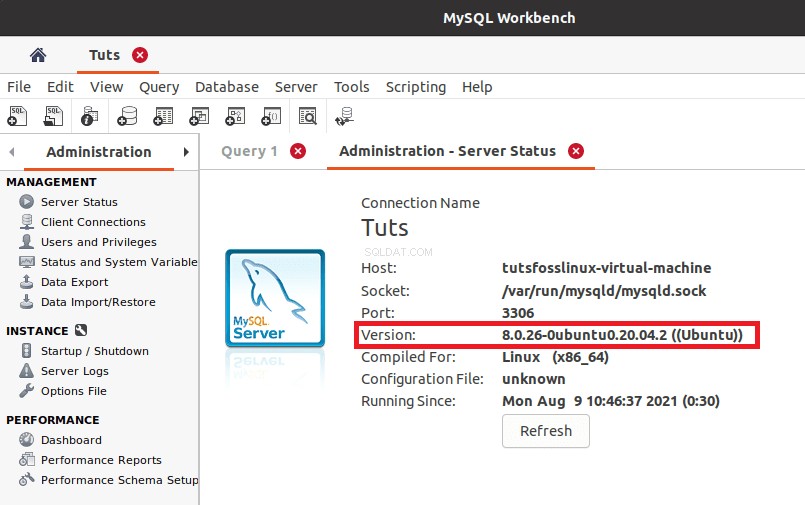

Забележка:Ако не сте инсталирали и конфигурирали MySQL на вашата операционна система, вижте „Как да инсталирате и конфигурирате MySQL на Ubuntu“, ако използвате Ubuntu, и „Как да инсталирате MySQL на Windows“, ако сте потребител на Windows.
Как да проверите версията на MySQL с помощта на MySQL Administrator (безплатен GUI инструмент)
Първо се уверете, че имате MySQL администратор и сте свързани със сървъра. Можете да изтеглите MySQL Administrator от тук, след което следвайте инструкциите на екрана, за да го инсталирате във вашата операционна система. След успешна връзка щракнете върху „Информация за сървъра“, която може да се намери в левия страничен прозорец. Ще се покаже информацията за сървъра, плюс версията на MySQL.
Забележка:Разработването на MySQL администратор е преустановено, което прави MySQL Workbench официален и основен GUI инструмент.
Как да проверите версията на MySQL с помощта на mysqladmin плюс командния ред
Версията на MySQL може да се провери с помощта на оператора mysqladmin от командния ред. Mysqladmin предоставя информация за версията на сървъра и друга полезна информация за сървъра, като време на работа, отворени таблици и много други. Изпълнете следната команда, за да проверите версията на MySQL с помощта на оператор mysqladmin.
mysqladmin -uroot -p -hlocalhost version
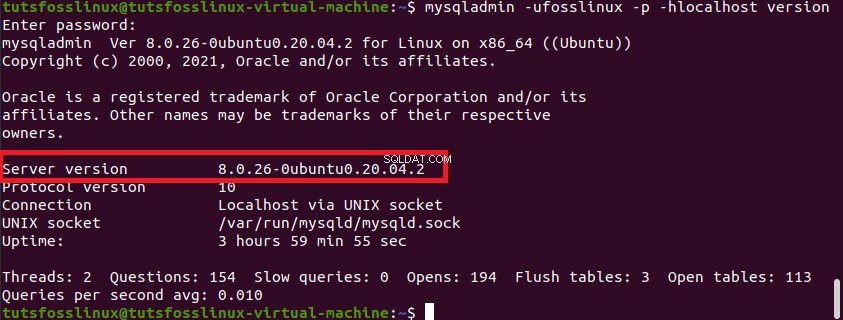

Как да проверите версията на MySQL с помощта на phpMyAdmin
Това е сред най-ефективните начини за проверка на версията на MySQL, инсталирана във вашата система, ако нямате достъп до сървъра чрез SSH.
Езикът, използван на този етап, е PHP. PHP admin е безплатна програма с отворен код, използвана за управление и поддръжка на MySQL; следователно не е нужно да се притеснявате да харчите пари, за да използвате услугата. Освен това, моля, не се отчайвайте, тъй като няма да навлизаме в подробности относно PHP, тъй като се стремим да проверим само съществуващата версия на MySQL.
Този урок предполага, че имате инсталиран и настроен PHP във вашата операционна система. Ако не, вижте „Как да инсталирате phpMyAdmin с Lamp stack на Ubuntu.“ Тази статия обхваща изчерпателно всички стъпки, необходими за инсталиране на phpMyAdmin, след като инсталационният процес приключи, сега влезте във вашия хостинг акаунт и отворете PHP Admin.
От дясната страна на началната страница на „phpMyAdmin“ ще видите „Сървър на база данни“. Под този прозорец ще видите „версията на сървъра“ на MySQL, инсталирана на вашата операционна система, както е показано по-долу: